워드프레스에는 다양한 무료 테마들이 있습니다. 유명한 테마 중 하나인 GeneratePress 테마에 대해 알아보고 적용하는 방법에 대해 알아보겠습니다.
GeneratePress
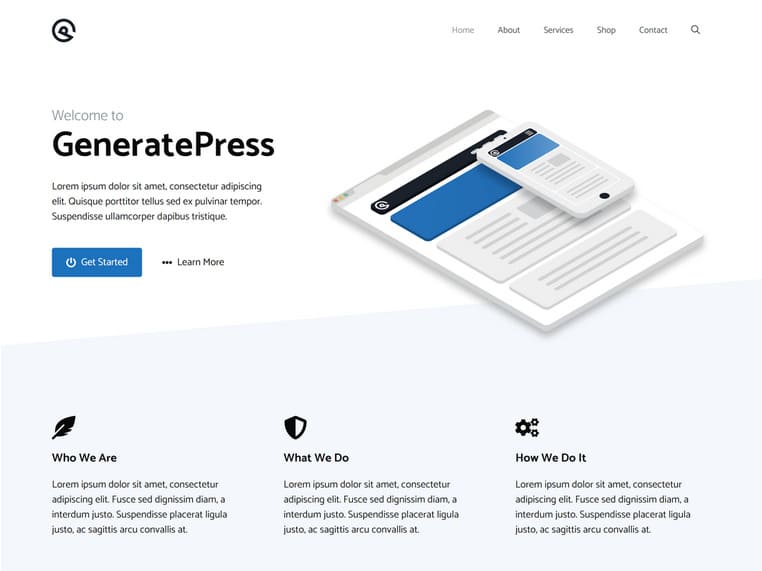
현재 이 블로그에 적용된 테마로 가볍고 빠르기로 유명합니다. 무료 버전도 있으니, 유료는 부담이 된다면 무료를 먼저 써보고 유료를 써봐도 좋습니다. 참고로 저는 유료 버전을 사용 중이며, 무료 버전 설치 방법은 아래에 있습니다.
가격
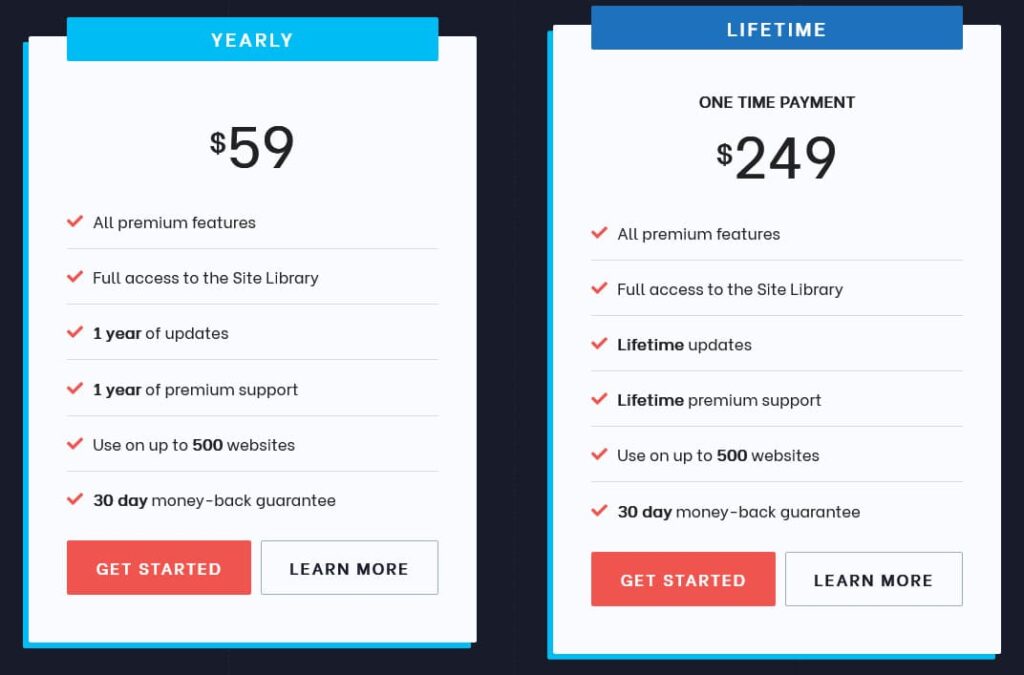
위의 링크로 접속해 밑으로 스크롤 해보면 가격을 볼 수 있습니다.
유료 버전은 연간 결제와 평생 이용권으로 나뉘어 있습니다. 유료 버전을 이용하면 추가 기능으로 사이트 라이브러리 이용 가능, 프리미엄 지원, 최대 500개의 웹사이트에서 사용 가능, 30일 이전 환불 보증 등을 이용할 수 있습니다. 특히 사이트 라이브러리를 통해 블로그 꾸미는 시간을 훨씬 단축시킬 수 있습니다.
설치 방법
무료 버전 설치
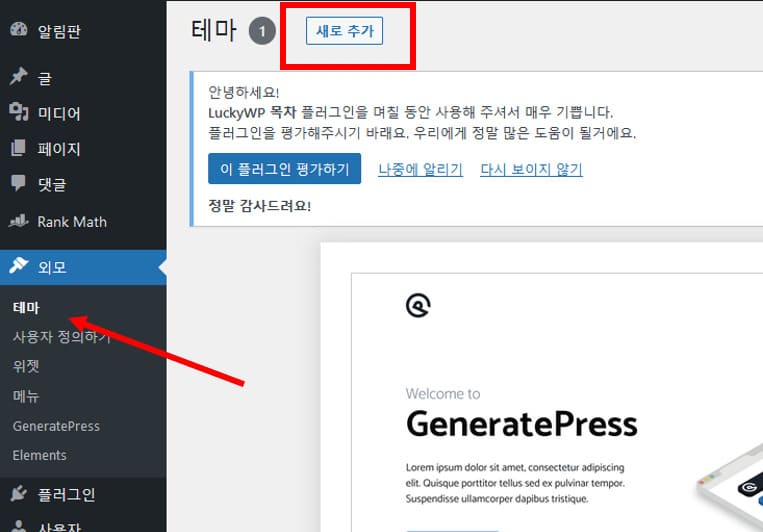
외모 > 테마 > 새로 추가를 눌러 검색창에 ‘GeneratePress’를 입력한 후 설치 및 활성화하면 됩니다.
유료버전 설치
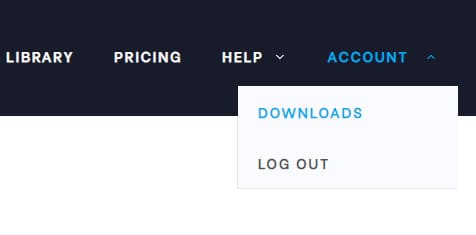
(유료 버전을 설치할 분들은 미리 워드프레스에서 GeneratePress테마(무료)를 설치 및 활성화해 주세요.)유료 버전을 구매했다면 사이트에서 ACCOUNT > DOWNLOADS로 갑니다.
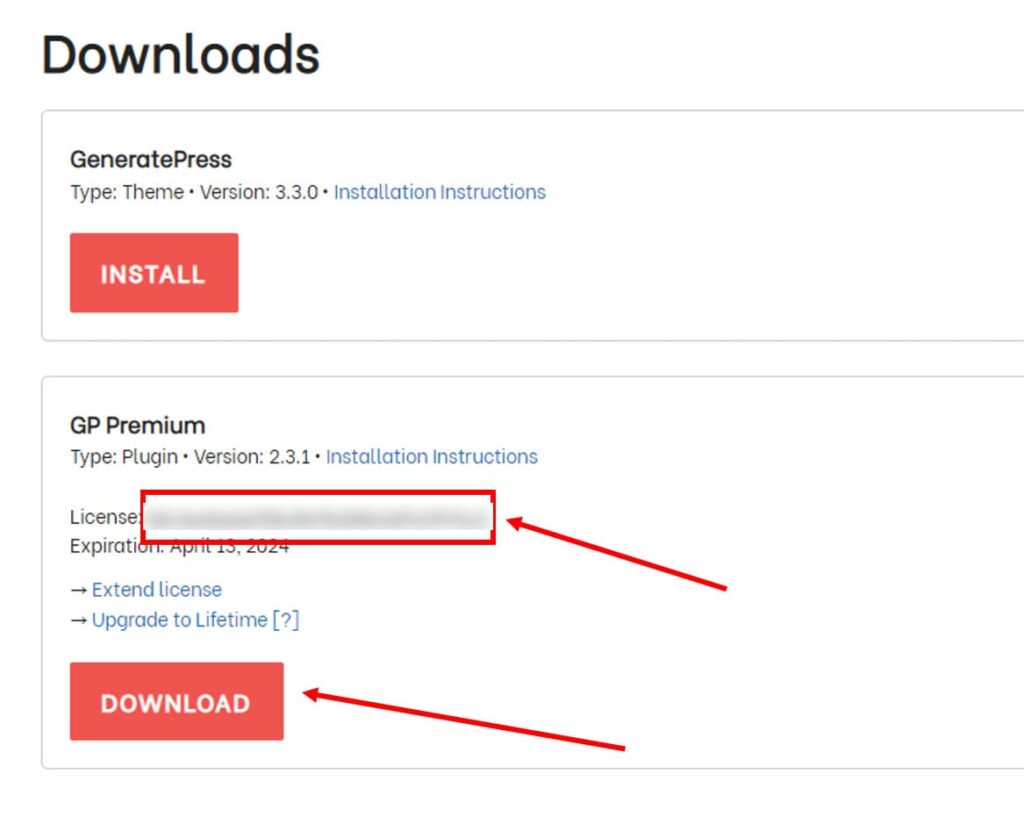
미리 테마를 설치해 놓았기 때문에 아래 보이는 GP Premium만 다운로드 해주면 됩니다. 그다음 라이선스를 복사해 줍니다.
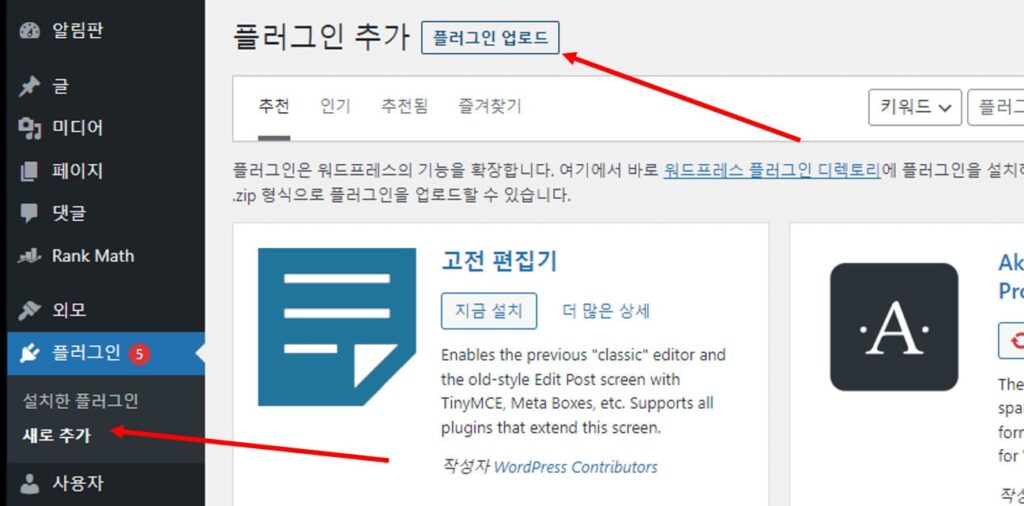
워드프레스로 돌아와 플러그인 > 새로 추가 > 플러그인 업로드를 누르고 아까 다운받은 파일을 선택해 불러옵니다. 이제 거의 다 됐습니다.
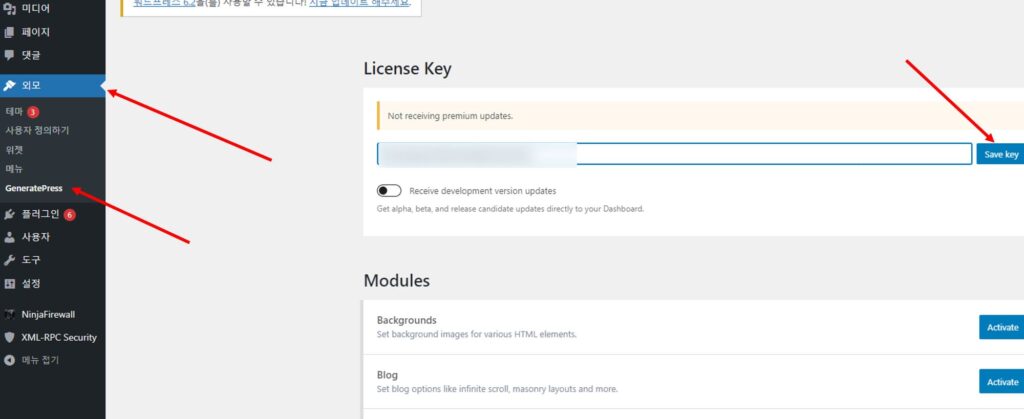
[외모]에 [GeneratePress] 항목이 새로 생겼습니다. 이곳에 들어가 복사했던 라이선스 키를 붙여 넣습니다. 그리고 Save key를 눌러주면 완료됩니다.
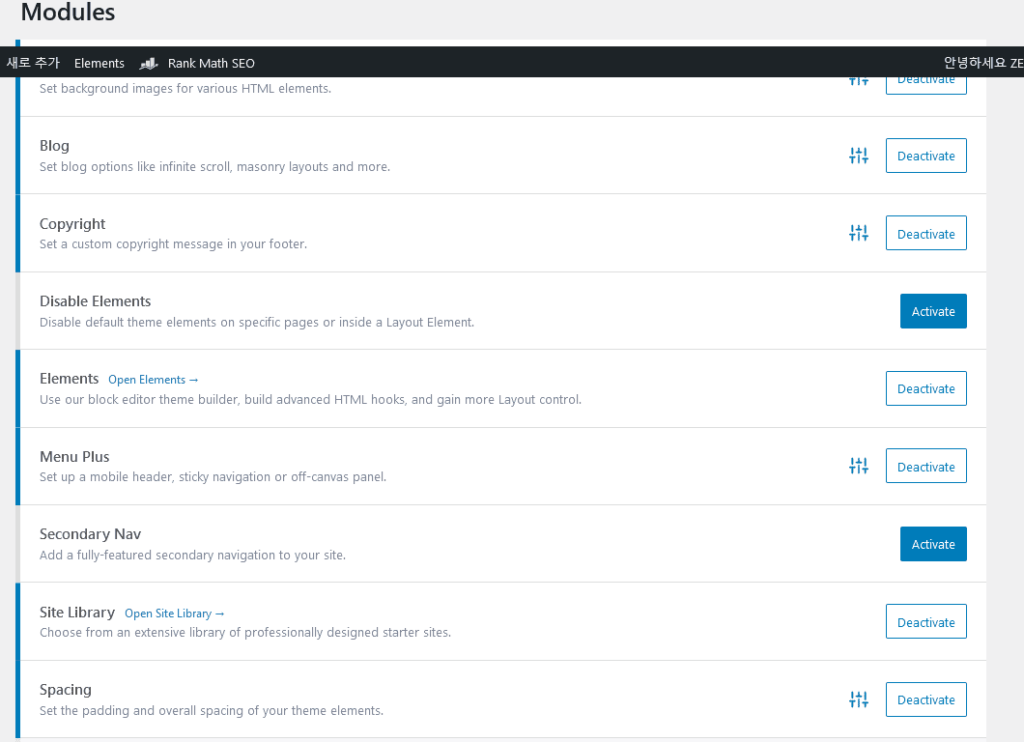
라이선스 키 입력창 밑으로 스크롤 하면 Modues라는 메뉴가 있습니다. 이곳에서 필요한 모듈을 활성화해 줍니다.

같은 화면 우측 상단에 [Site Library]가 있습니다. 이곳에서 여러 종류의 사이트 서식을 적용할 수 있습니다. 저는 여기서 Marketer를 사용하고 있습니다.
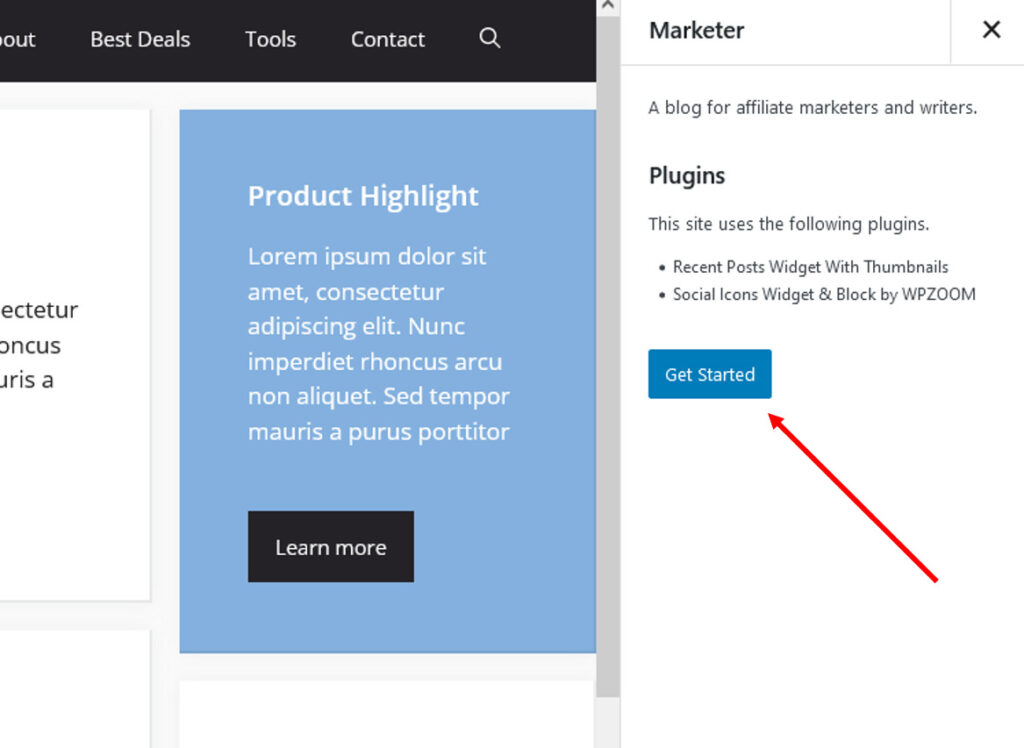
Marketer를 선택하면 위와 같은 화면이 나타납니다. Get Started 버튼을 눌러줍니다.
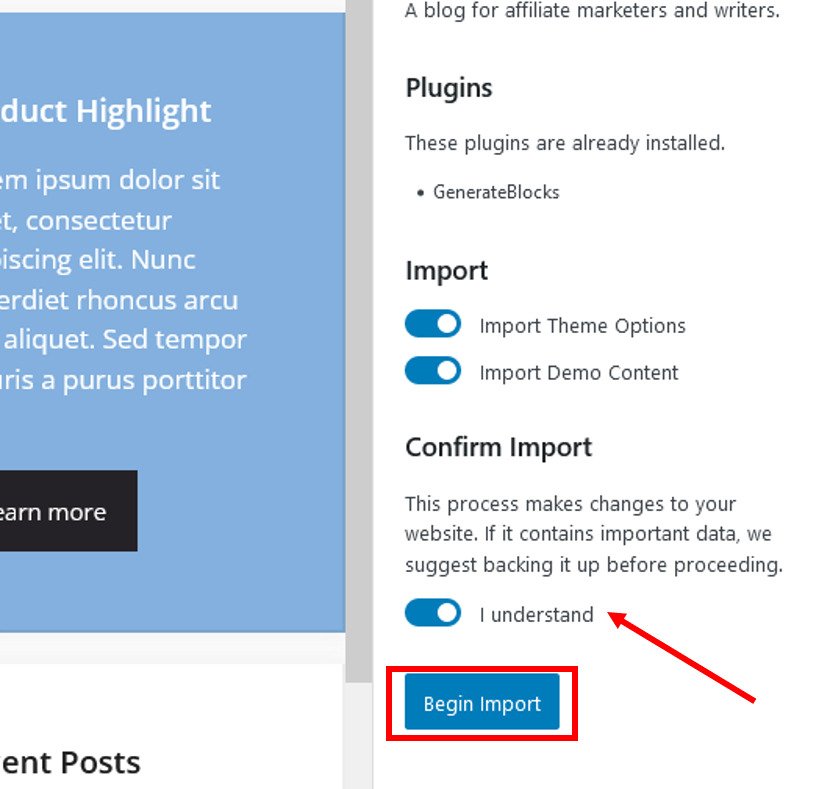
I understand를 누르면 [Begin Import] 버튼이 나타납니다. 모든 과정이 끝나고 블로그로 가보면 테마가 잘 적용되어 있는 것을 볼 수 있습니다.